
phpエディタZimoではGoogle Chromeでパスワードを保存する方法を紹介します。日常的にブラウザを使用してウェブを閲覧すると、さまざまなアカウントのパスワードを入力する必要が生じることがよくありますが、Google Chrome のパスワード保存機能を使用すると、パスワードの管理が簡単になり、利用効率が向上します。簡単な設定で、Google Chrome にパスワードが自動的に保存され、次回ログイン時に入力されるようになり、手動でパスワードを入力する必要がなくなります。次に、オンライン体験をより便利で安全にするために、Google Chromeのパスワード保存機能を有効にする方法を詳しく紹介します。
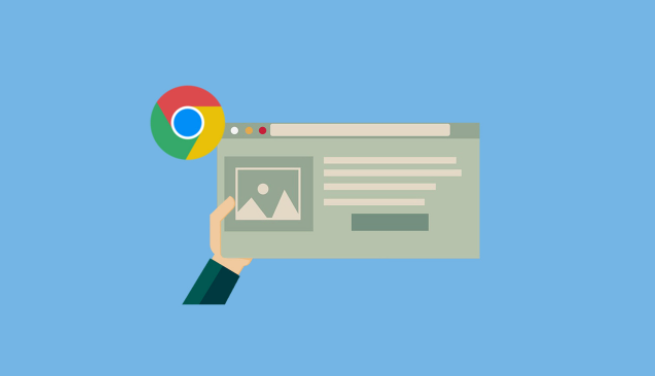
1. まず、Google Chrome をダブルクリックして開き、メイン ページの右上隅をクリックします。 [3 つの点] アイコン (図を参照)。
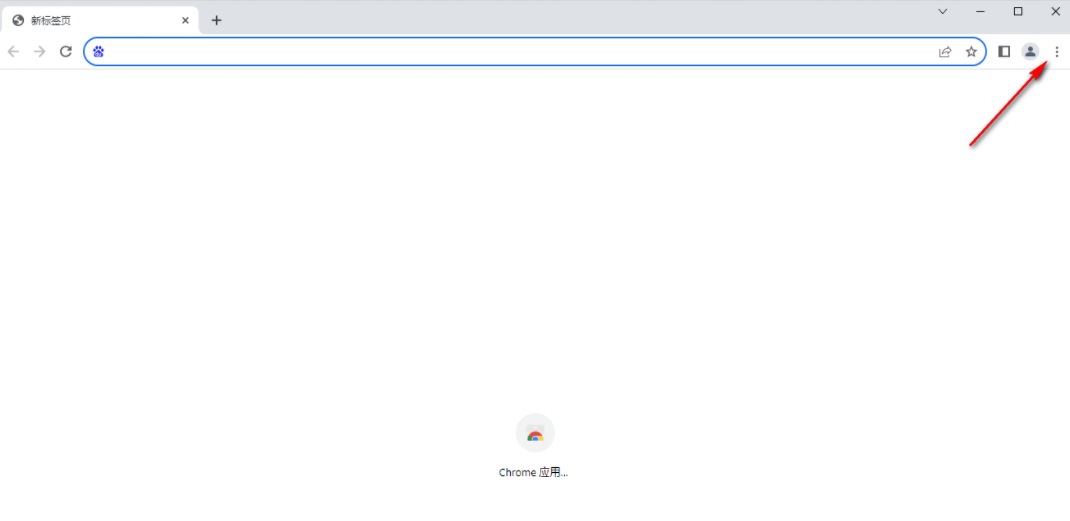
#2. 次に、ドロップダウン オプションが表示されます。ドロップダウン オプションで、[Google パスワード管理ツール] オプションをクリックして入力します (図に示すように)。絵)。
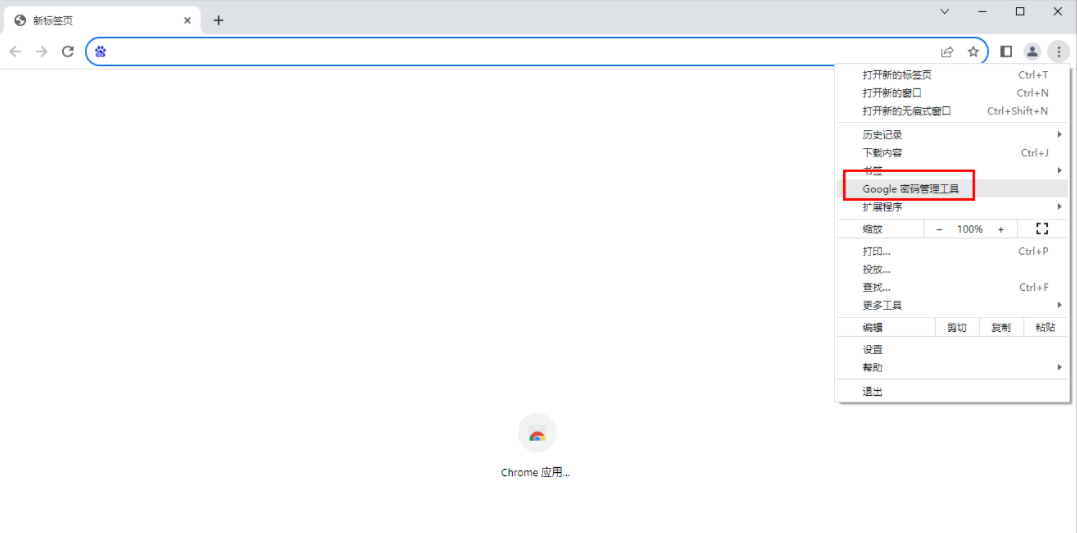
#3. 次に、パスワード管理ウィンドウに移動し、ウィンドウ内の [追加] ボタンをクリックします (図を参照)。
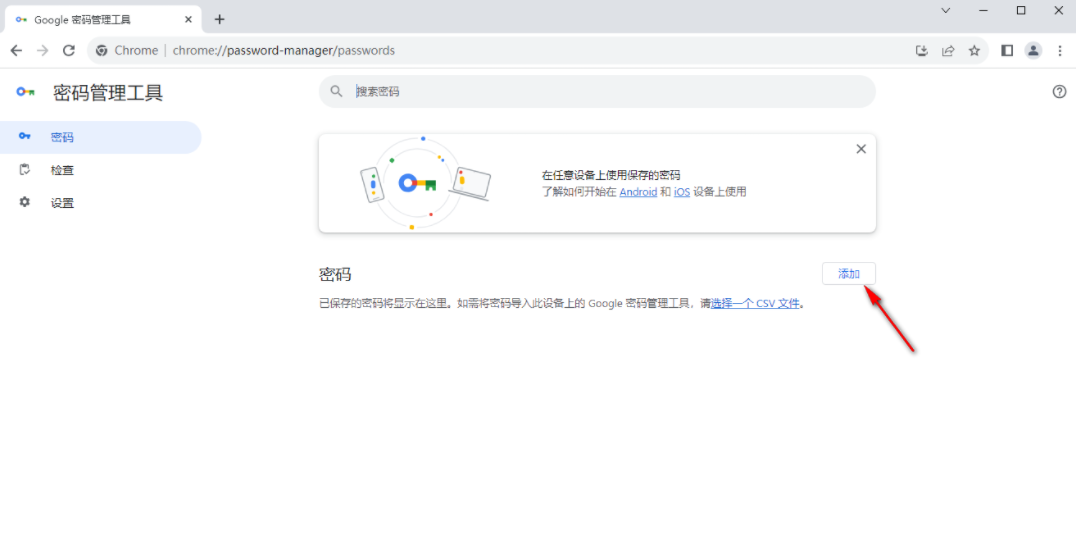
4. 続いて、新しいパスワードを追加する画面が表示されるので、追加するWebページ、ユーザー名、パスワードを順に入力し、次に、[保存] ボタンをクリックします (図を参照)。
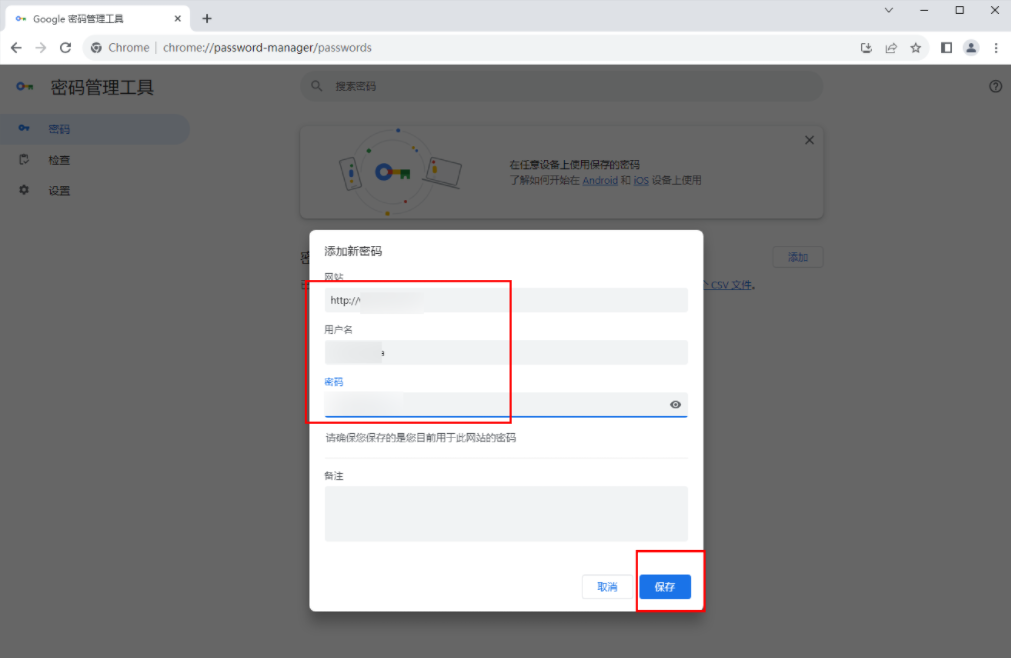
#5. 追加が完了すると、追加した Web ページのアドレスがページに表示され、URL をクリックして入力できます (図に示すように)。写真)。
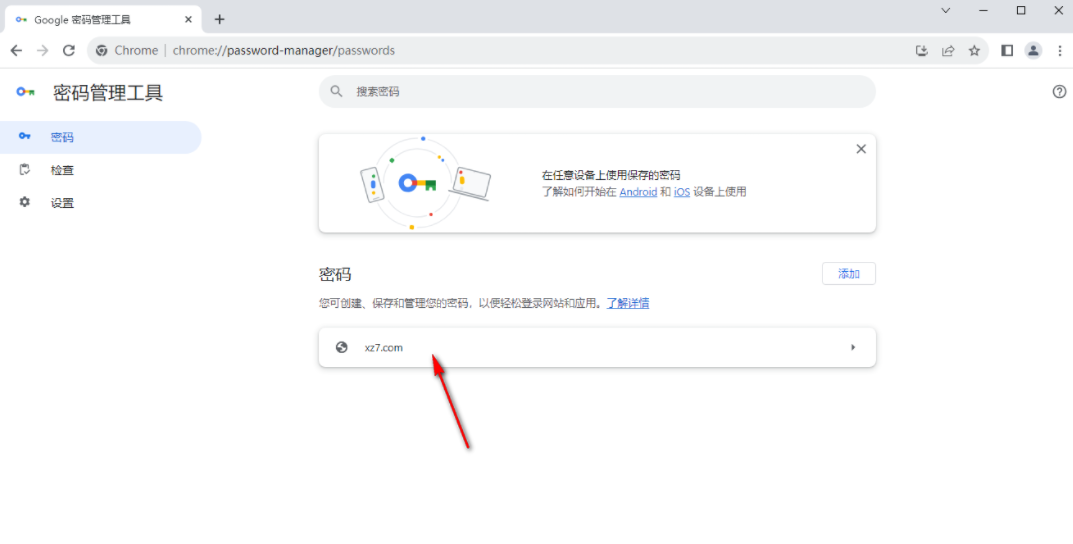
#6. 開くと、追加したコンテンツが表示され、いつでも変更ボタンをクリックしてパスワードを変更できます (図を参照)。 。
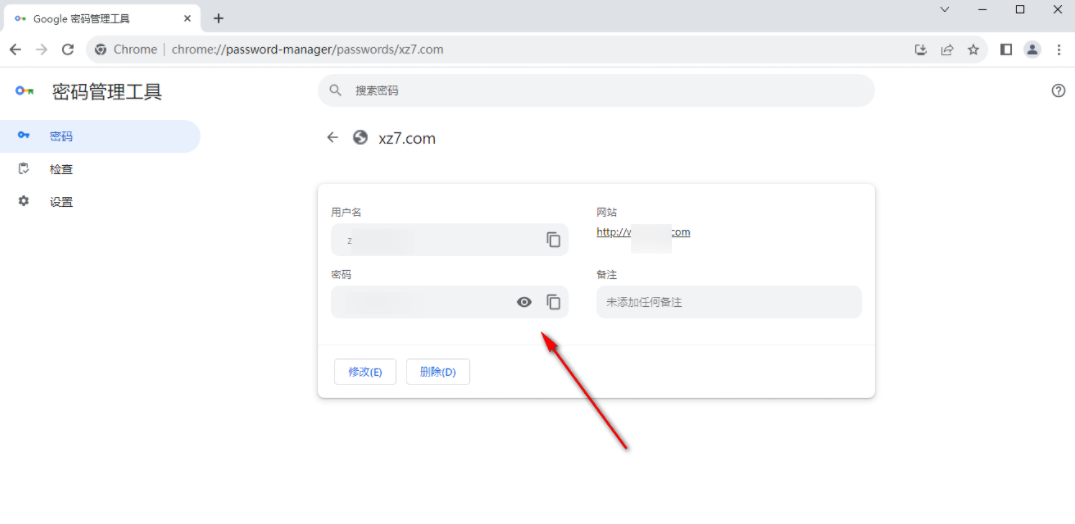
上記の内容は【Google Chromeでパスワードを保存する方法は?以上、Google Chromeでパスワードを保存する方法についてご紹介しましたが、パスワード保存に関する悩みの解決に役立てば幸いです。
以上がGoogle Chromeでパスワードを保存する方法の詳細内容です。詳細については、PHP 中国語 Web サイトの他の関連記事を参照してください。